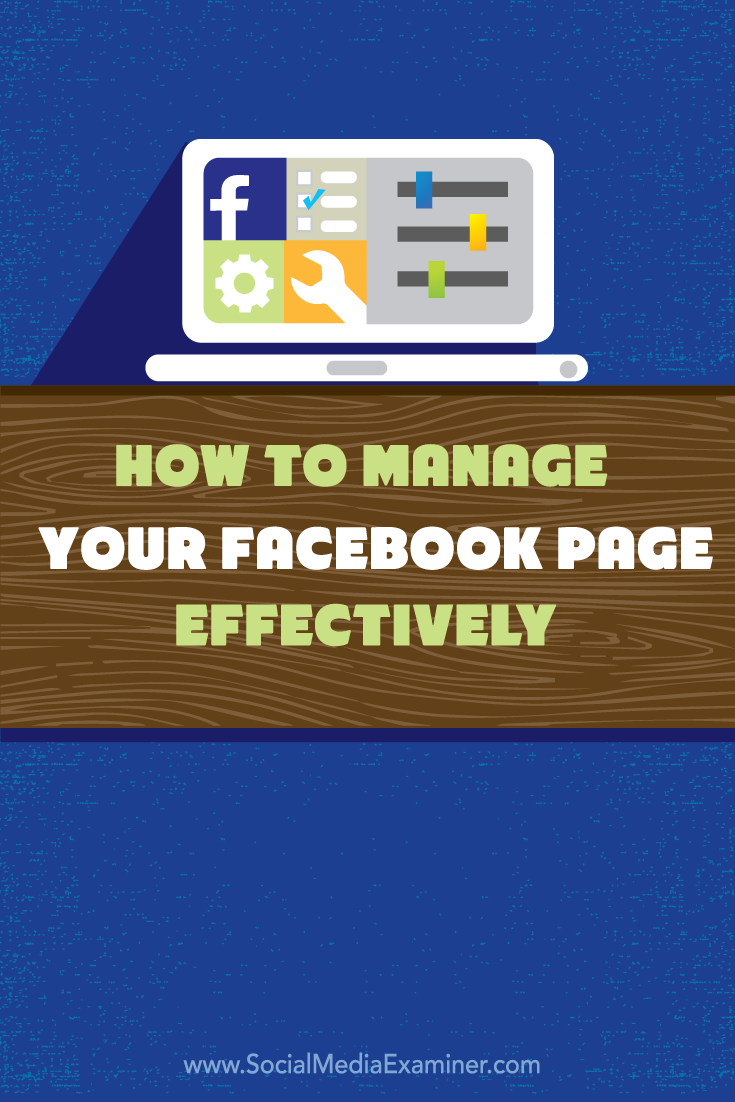Administrerer du mindst én Facebook-forretningsside?
Administrerer du mindst én Facebook-forretningsside?
Anvender du alle de administrative funktioner?
Facebook-sider indeholder mange værktøjer, der hjælper marketingfolk og virksomhedsejere med at få mest muligt ud af deres forretningstilstedeværelse.
I denne artikel fortæller jeg, hvordan du bruger Facebooks funktioner, værktøjer og indstillinger til at administrere din virksomhedsside effektivt.
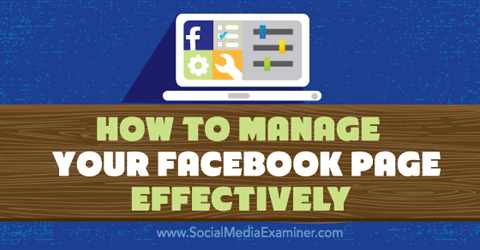
Lyt til denne artikel:
Hvor kan du abonnere: Apple Podcast | Google Podcasts | Spotify | RSS
#1: Få adgang til dine Facebook-sider
Der er et par måder at få adgang til dine Facebook-sider på. Hvis du vil se alle de sider, du er knyttet til som administrator, redaktør, moderator, annoncør eller analytiker, skal du gå til dine bogmærker for Sider. Derfra skal du klikke på linket til den ønskede side.
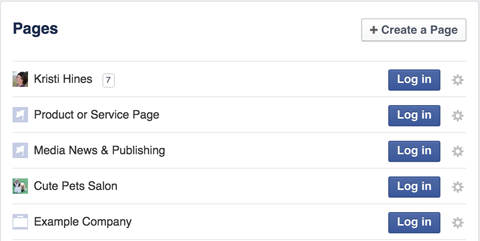
For at bruge din Facebook-side til at synes godt om andre Facebook-sider eller kommentere på indlæg skal du klikke for at logge ind som din side. Desuden kan du vælge ikonet med indstillingshjulet for at tilføje bestemte sider til dine favoritter i venstre sidebar på din Facebook-skærm.
Alternativt kan du få adgang til dine sider ved hjælp af drop-down-pilen i menuen øverst på din Facebook-skærm.
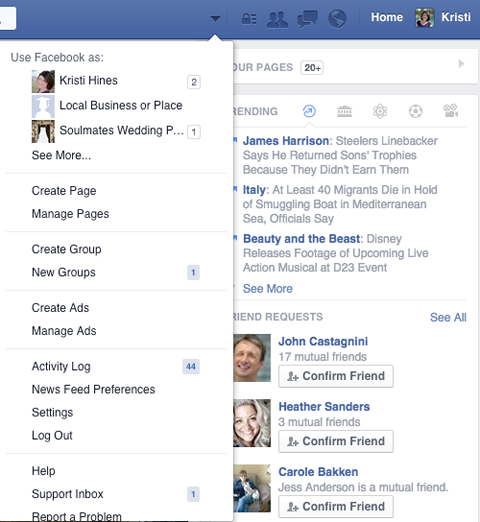
Overst på din Facebook-side er der en menu, der leder dig hen til de vigtigste funktioner på din side. Du bør se denne menu, når du er logget ind som din personlige profil eller som din side.

Det første punkt i menuen, Side, fører dig tilbage til din Facebook-side fra dine Beskeder, Meddelelser, Indsigter, Indsigter, Udgivelsesværktøjer og Indstillinger.

Her er resten af funktionerne:
Engager med brugere privat gennem beskeder
Hvis du ønsker det, skal du aktivere Beskeder i dine generelle sideindstillinger. Dette giver Facebook-brugere mulighed for at sende private beskeder til din side.

Bemærk: Du kan kun svare på beskeder, som din side har modtaget. Du kan ikke sende beskeder (som din side) til personer, der ikke har sendt beskeder til dig.
En god funktion i Beskeder er gemte svar. Opret en skabelon til almindelige svar, som du nemt kan tilpasse til at sende via sidens private beskeder. Klik på en af dine beskeder for at oprette et nyt svar.
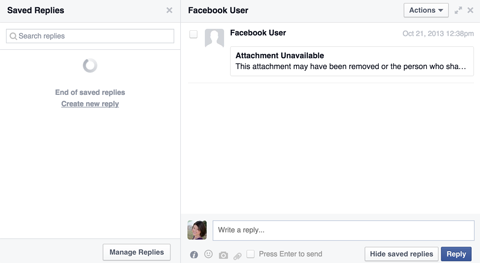
Kontroller meddelelser om seneste engagement
Med meddelelser får du en hurtig oversigt over personer, der har engageret sig på din side, samt deres interaktion.

Hvis nogen beder om dine kontaktoplysninger ved hjælp af en prompt på din Facebook-side, som f.eks. den nedenfor viste, finder du dem i Anmodninger under afsnittet Meddelelser.
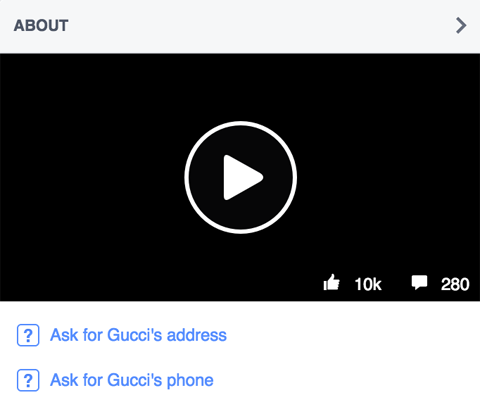
Hvis du kan se en komplet tidslinje over aktiviteter relateret til din side, herunder når andre personer eller sider nævner din side, og når andre deler din sides indlæg, findes det under afsnittet Meddelelser i Aktivitet.
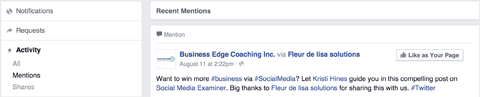
Se dine analyser med Indsigter
Insigter er din Facebook-sides analyser. Det er her, du får mere at vide om din fansides publikumsvækst og engagement.
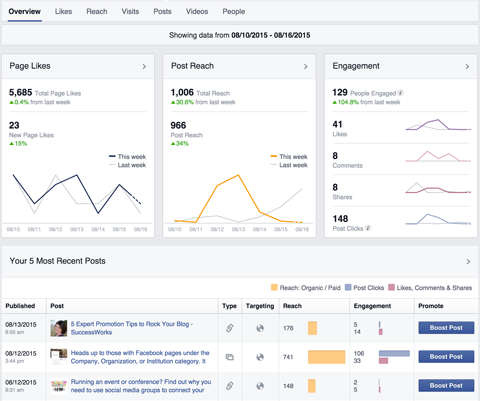
Indsigter viser dig, hvilke indlæg på siden der får mest engagement, og om dine fans matcher din ideelle kundebase (aldersintervaller, køn og placering). Du kan også få at vide, hvordan folk opdager din side ved at klikke på fanen Besøg.
Planlæg og udgiv indlæg via Udgivelsesværktøjer
Med funktionen Udgivelsesværktøjer kan du oprette Facebook-opdateringer, der skal offentliggøres med det samme, planlægge indlæg, der skal offentliggøres på et senere tidspunkt, og udarbejde indlæg, der skal gemmes til senere.
For at offentliggøre en status, et foto, en video, et tilbud, en begivenhed eller en milepæl med det samme skal du gå til afsnittet Offentliggjorte indlæg og klikke på knappen Opret øverst til højre.
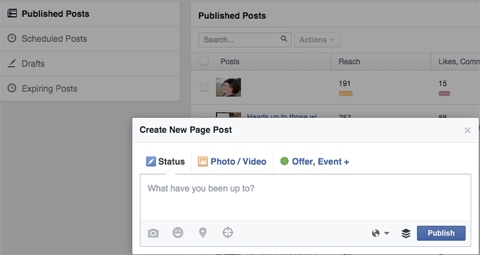
For at planlægge et status-, foto- eller videopost skal du gå til afsnittet Planlagte indlæg og klikke på knappen Opret øverst til højre. Brug rullemenuen ved siden af knappen Udgiv for at få indstillinger for planlægning, tilbagedatering eller udkast.
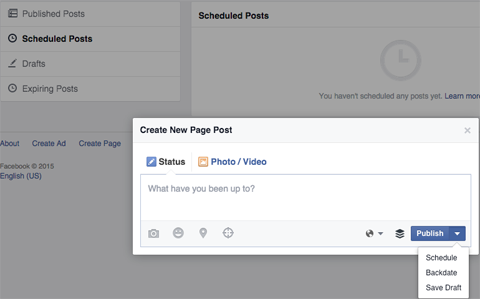
Sørg også for at gennemgå dine analyser på fanen Udgivne indlæg. Søg efter nøgleord efter specifikke opdateringer for at se deres statistikker. Ud over rækkevidde indeholder den navnet på det program, der blev brugt til at offentliggøre indlægget på din side.
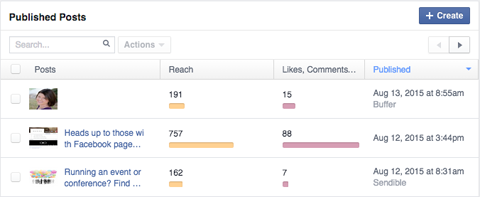
Brug disse data til at se, hvilke indlæg der har størst engagement, og fastslå, om indlæg, der deles via din side, har større rækkevidde end dem, der deles via tredjepartsværktøjer.
#3: Konfigurer sideindstillinger
Dine siders indstillinger giver dig mulighed for at styre alt fra synlighed til administratorroller og meget mere. Få adgang til indstillingerne i højre side af sidemenuen øverst på siden.
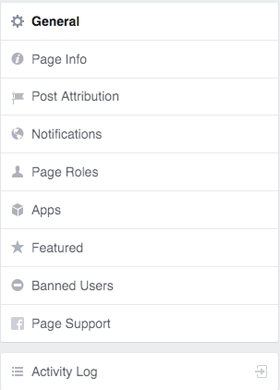
Her er et kig på hvert afsnit af dine sideindstillinger.
Konfigurer generelle indstillinger
Med de generelle indstillinger for din Facebook-side kan du konfigurere indstillinger for din sides synlighed, private beskeder, tilladelser til tagging og moderation af kommentarer.
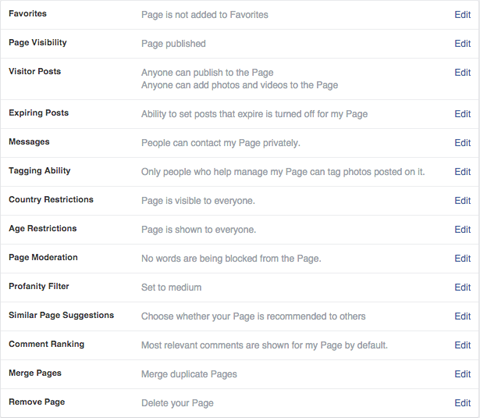
Klik på knappen Rediger for at ændre et af disse afsnit.
Social Media Marketing Society (Løbende online-uddannelse)

Vil du sikre din fremtid med selvtillid? Er din mission at skaffe flere indtægter, tiltrække bedre leads eller øge eksponeringen for din virksomhed eller dine kunder? Social Media Marketing Society er den ultimative ressource for marketingfolk – et sted, hvor du kan opdage nye marketingideer, forbedre dine resultater, få støtte og blive uundværlig. Slut dig til tusindvis af ligesindede og få løbende træning, støtte fra professionelle og adgang til et fællesskab af støttende marketingfolk, der forstår din kamp.
TILMELD DIG NU – UDSALG slutter den 26. marts!
Aktualiser sideoplysninger
Indstillingen Sideoplysninger omdirigerer dig til fanen Om på din Facebook-side. Dette giver dig mulighed for at opdatere din sidekategori, navn, placering, beskrivelse og andre felter, der er specifikke for din sidetype.
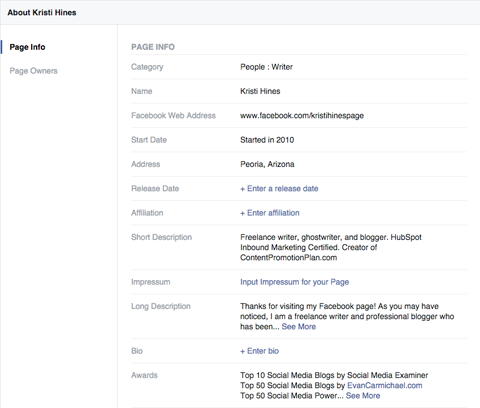
For at redigere elementerne i fanen Om skal du gå med musen over et bestemt afsnit, og knappen Rediger vises.
Bestem indlægstilskrivning
Vælg, om du vil have indlæg henført til din side eller til din personlige profil i indstillingen Indlægstilskrivning.
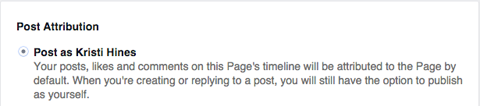
De fleste virksomheder vil have indlæg henført til siden. Når du offentliggør opdateringer, har du stadig mulighed for at skifte tilskrivningen til din personlige profil.
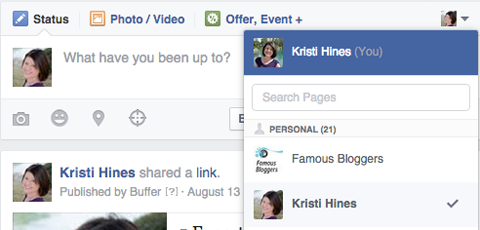
Du kan også ændre tilskrivningen for kommentarer, hvis du ønsker det.
Beslut hvilke meddelelser du vil modtage
Med indstillingerne for meddelelser kan du konfigurere, hvordan og hvornår du vil have besked om bestemte aktiviteter i forbindelse med din side.
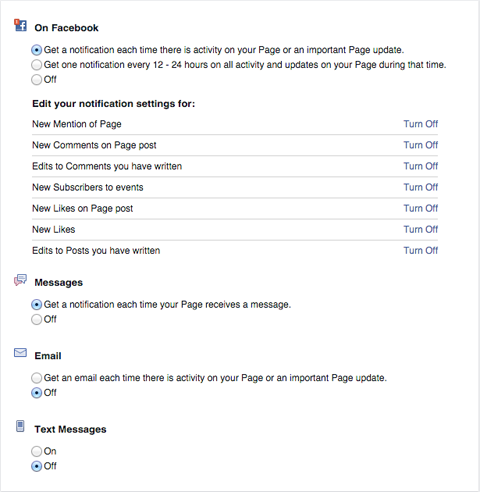
Afhængigt af mængden af aktivitet, du modtager, og hvor hurtigt du skal reagere, kan du vælge at slå meddelelser via e-mail eller sms til eller fra. Du vil få alle meddelelser via Facebook.
Tilføj og rediger sideroller
Føj brugere til din Facebook-side, og rediger deres roller, hvis det er nødvendigt, i indstillingen Sidens roller.
Bemærk: Du ønsker kun at give administratorrettigheder til dem, som du stoler 100 % på med din virksomhed. De har beføjelse til at tilføje, fjerne og ændre andre brugeres roller, herunder dine roller.
Referer til dette skema fra Facebooks hjælpeside for at få mere at vide om tilladelser for hver rolle.
Det skema skal hjælpe dig med at bestemme, hvilke teammedlemmer der skal tilføjes til din side og under hvilken rolle.
Konfigurer apps
Med appindstillinger kan du konfigurere de brugerdefinerede faner, der er blevet tilføjet til din Facebook-side.
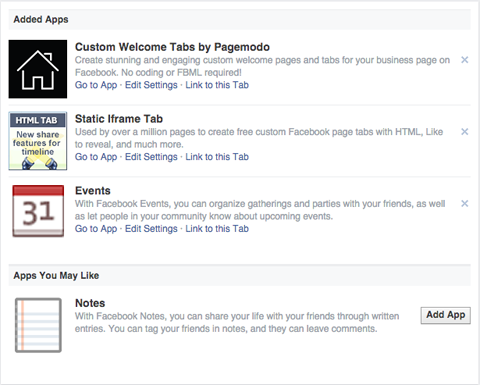
Dine Facebook-apps skaber det brugerdefinerede indhold, der vises i menuen under dit forsidefoto, samt det, der er i boksen Apps i sidebjælken til venstre på din side.
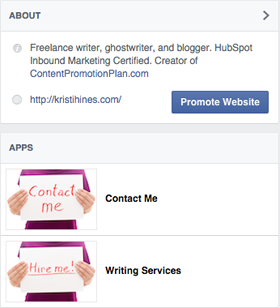
Determiner indstillinger for fremhævede sider
Indstillinger for fremhævede sider for din side giver dig mulighed for offentligt at vise andre sider, som din side kan lide, samt din personlige profil, da du er ejeren af din side.
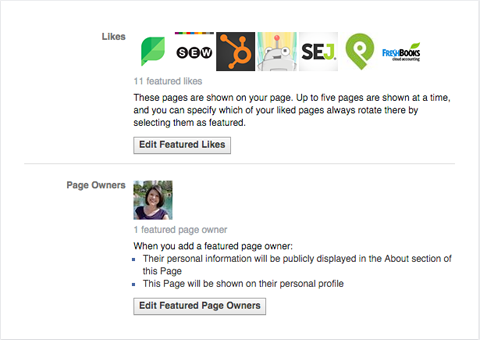
Hovedindstillinger for fremhævede likes vises i sidebjælken til venstre for din side. Brug dette afsnit til at fremhæve andre sider, der ejes af din virksomhed, leverandører og partnere, samt fremhævede kunder. Dette afsnit kan omarrangeres, så det vises over eller under dine apps, fotos, videoer og indlæg fra besøgende.
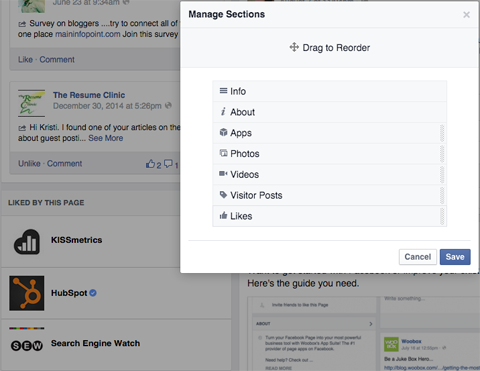
Ejerne af de fremhævede sider vises på fanen Om på din side.
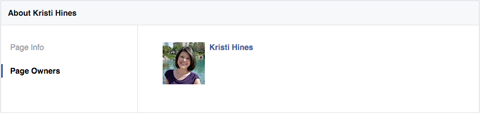
Bortset fra når du skriver til din side på din personlige profil, er dette det eneste sted, hvor din profil kan være knyttet til Facebook-siden.
Kontroller dine indstillinger for forbudte og andre brugere
Indstillingerne for forbudte brugere viser ikke kun de personer, du har forbudt fra din side, men giver dig også mulighed for at gennemse de personer, der kan lide din side, de sider, der kan lide din side, abonnenter og administratorer på din side.
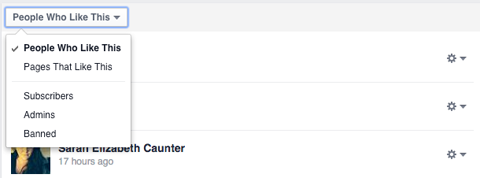
Klik på ikonet for indstillinger ud for navnene på de personer, der kan lide din side, for at tildele dem specifikke sideroller, hvis du vil have dem til at hjælpe med at administrere din side. Indstillingsikonet ud for navne, som du har udelukket, giver dig mulighed for at tilbagekalde dit forbud.
Forsøg anmodninger via sidens support
Hvis du har bedt om support til din side, vises disse anmodninger i afsnittet Sidestøtte. Supportanmodninger skal foretages via de relevante links i Hjælp-centeret.
Se aktivitetsloggen
Aktivitetsloggen giver dig mulighed for at se alle detaljer om al aktivitet på din side. Du har mulighed for at filtrere den til dine egne indlæg, indlæg fra andre, noter, begivenheder og andre aktivitetstyper.
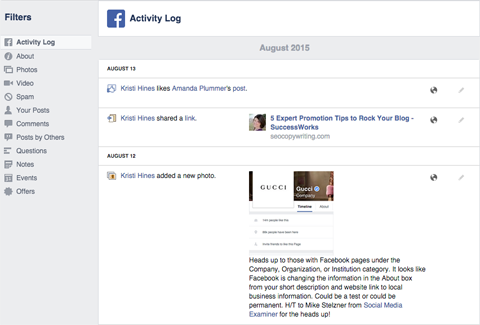
Afhængigt af indlægstypen kan du klikke på blyantsikonet for at få vist mulighederne for at fremhæve, skjule eller slette et indlæg.
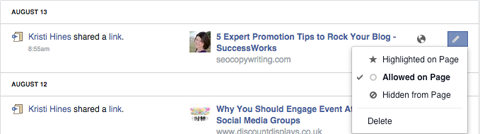
Disse indstillinger giver dig også mulighed for at skjule indlæg fra andre fra din side eller fjerne dig selv fra indlæg.
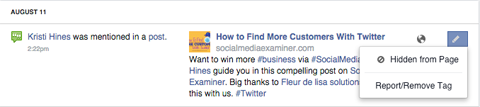
Klik på datoen under en aktivitet for at se Facebook-opslaget, se specifikt engagement og reagere på eventuelle kommentarer.
Sammenfattende
Som du kan se, tilbyder Facebook et stort antal funktioner, værktøjer og indstillinger, der hjælper dig med at administrere din Facebook-virksomhedsside. Gennemgå alle disse muligheder for at afgøre, hvilke der vil være de mest nyttige for din Facebook-markedsføring.
Hvad synes du? Hvilke tips har du til at hjælpe folk med at administrere deres Facebook-side? Administrerer du din side direkte på Facebook eller via værktøjer fra tredjeparter? Del gerne dine erfaringer og anbefalinger i kommentarerne!